iPhone에서 사라진 모든 연락처 이름을 수정하는 방법
게시 됨: 2022-12-17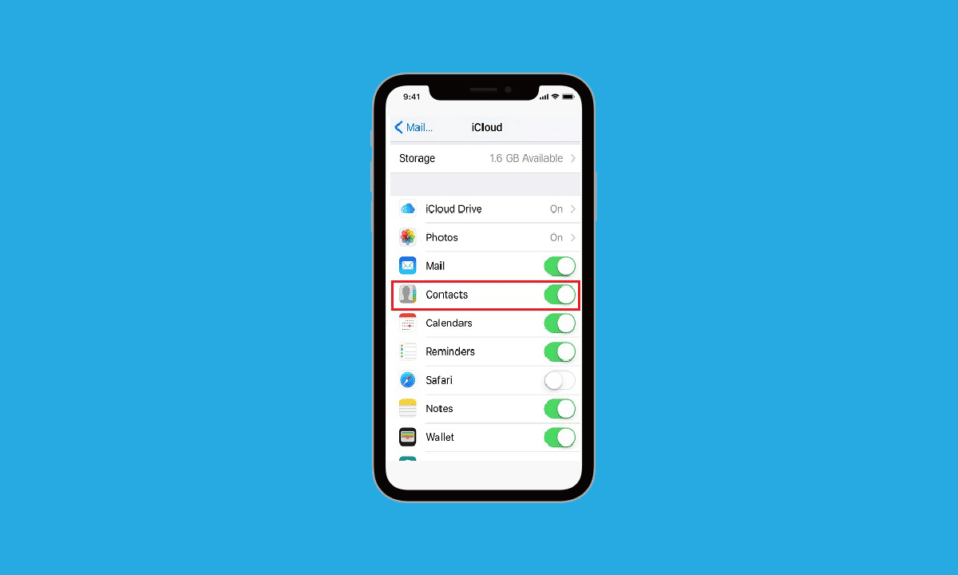
친구와 가족에게 전화하고 싶은데 연락처가 기억나지 않으세요? iPhone Phone 앱을 사용하면 다른 사람의 연락처 세부 정보를 저장할 수 있으므로 다른 사람의 연락처 정보를 기억할 필요가 없으므로 걱정하지 마십시오. 또한 연락처를 검색하는 동안 시간을 낭비할 필요가 없도록 이름을 알파벳순으로 정렬합니다. 즐겨찾기 섹션에서 좋아하는 사람들의 이름을 추가할 수 있습니다. 이러한 모든 기능 외에도 많은 사람들이 모든 연락처 이름이 사라진 iPhone 및 iPhone 연락처 이름이 문자 메시지 문제에서 누락되었습니다. 이러한 문제에 직면한 경우 솔루션을 얻을 수 있는 올바른 위치에 있습니다. 이 기사에서는 연락처 iPhone에서 이름이 사라지고 연락처 이름이 iPhone 6에서 사라진 문제를 해결하는 방법에 대해 설명합니다.
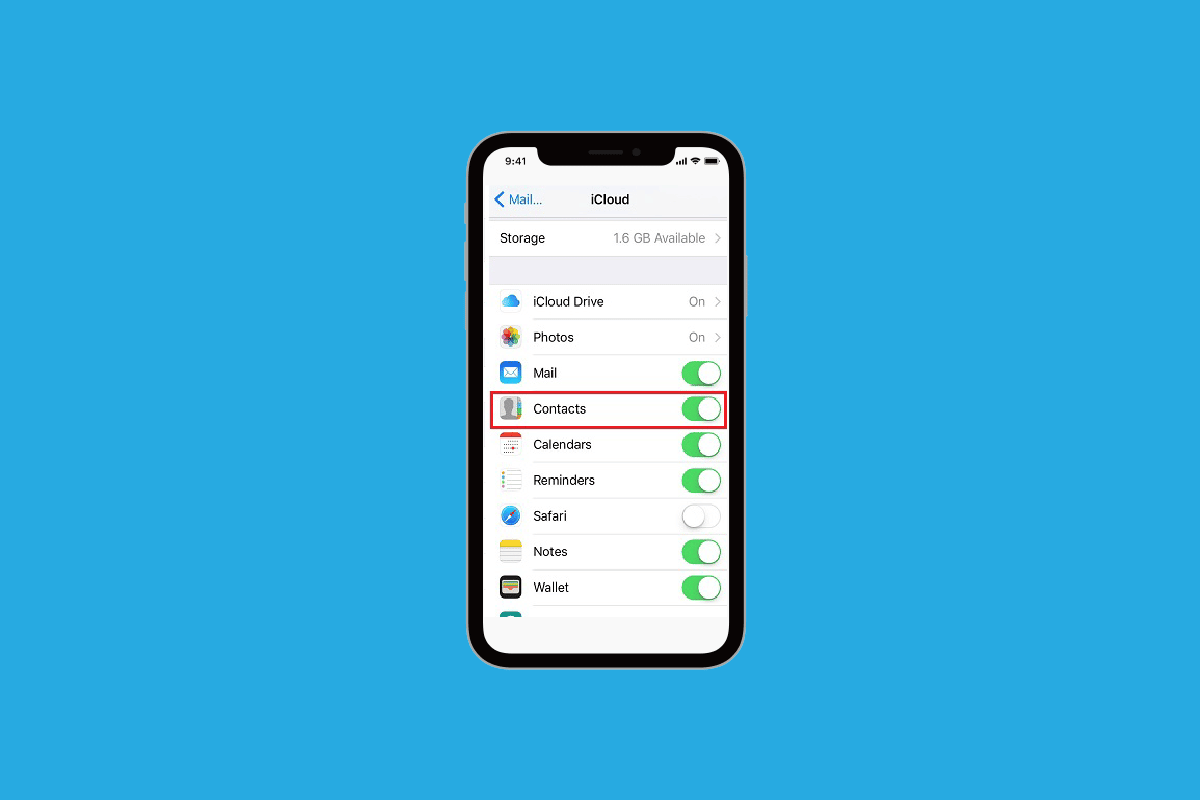
내용물
- iPhone에서 사라진 모든 연락처 이름을 수정하는 방법
- 방법 1: iPhone 재시동
- 방법 2: 연락처 데이터베이스 새로 고침
- 방법 3: iCloud에서 연락처 끄기/켜기
- 방법 4: Siri를 사용하여 연락처 복원
- 방법 5: 연락처 동기화 다시 시작
- 방법 6: 짧은 이름 비활성화
- 방법 7: iPhone 지역 변경
- 방법 8: iPhone에서 다시 로그인
- 방법 9: 연락처 목록 설정 변경
- 방법 10: iMessage 다시 시작
- 방법 11: iTunes로 iPhone 백업 복원
- 방법 12: 네트워크 설정 재설정
iPhone에서 사라진 모든 연락처 이름을 수정하는 방법
모든 연락처 이름이 사라진 iPhone 또는 연락처에서 이름이 사라짐 iPhone 문제는 잘못된 복원, 버그가 있는 소프트웨어 업데이트 또는 인터넷 연결 상태가 좋지 않아 동기화가 느려서 발생할 수 있습니다. 또한 이 문제에 직면한 경우 문제를 쉽게 해결할 수 있도록 아래에 제공된 방법을 반드시 읽어야 합니다. 방법은 따르기 쉽기 때문에 장치에서 시도하는 동안 문제가 발생하지 않습니다.
방법 1: iPhone 재시동
모든 연락처 이름이 iPhone 문제에서 사라진 경우가 있습니다. 이 경우 장치를 다시 시작하거나 재부팅하여 문제를 해결할 수 있습니다. 동결 및 결함으로부터 시스템을 새로 고칩니다. 다시 시작하는 방법을 알아보려면 iPhone X를 다시 시작하는 방법에 대한 기사를 읽을 수 있습니다.
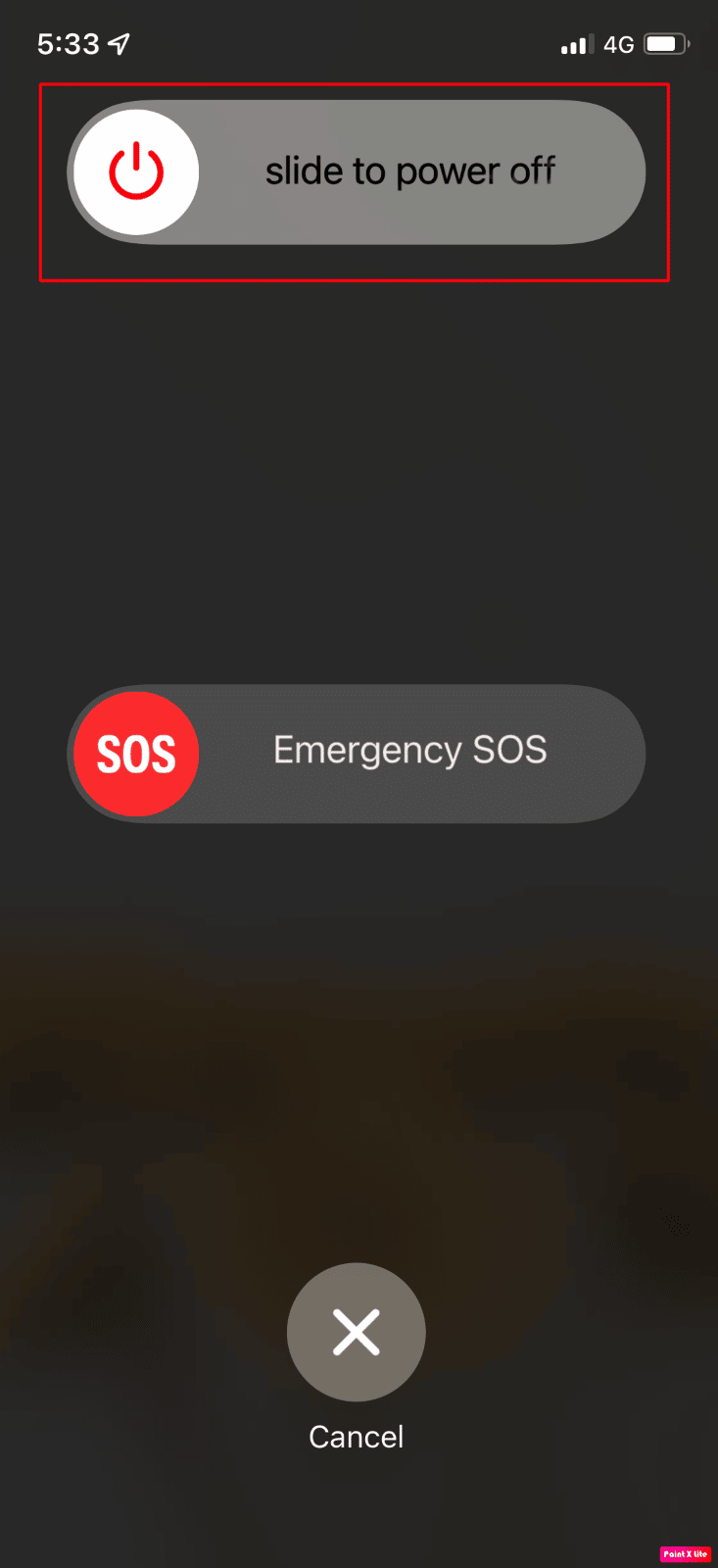
방법 2: 연락처 데이터베이스 새로 고침
iPhone의 연락처 앱으로 이동하여 사라지는 연락처를 편집할 수 있습니다.
1. iPhone에서 연락처 앱을 엽니다.
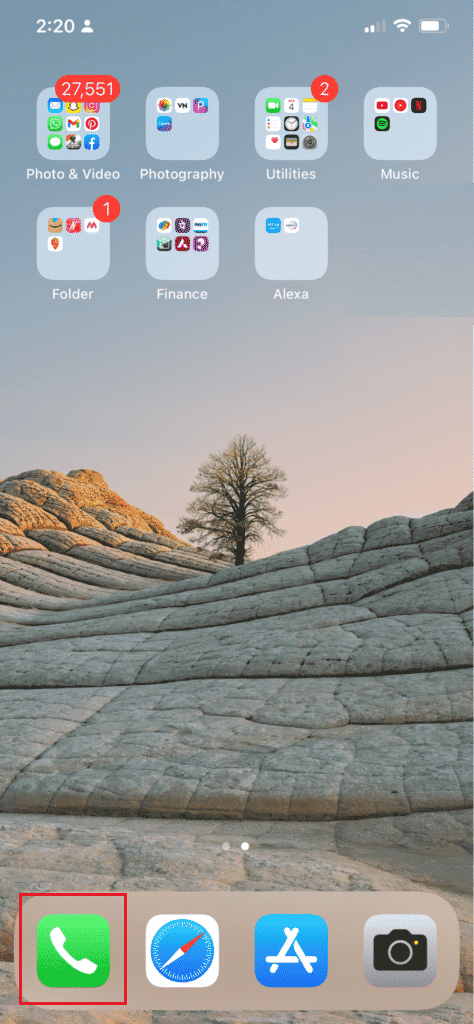
2. 편집하려는 연락처 를 누릅니다.
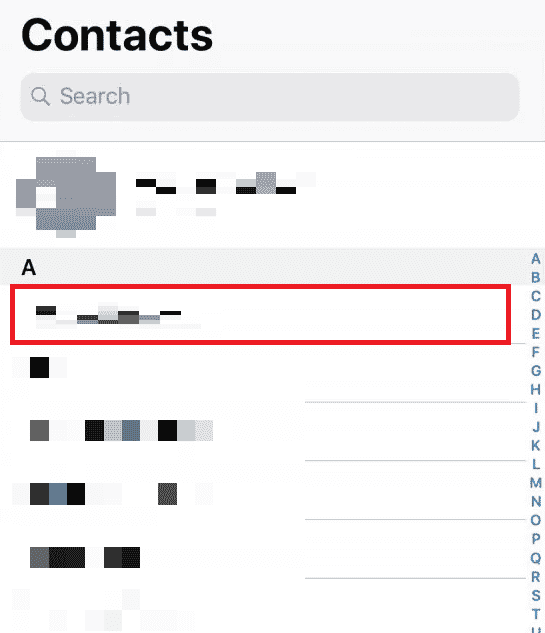
3. 오른쪽 상단에서 편집 을 누릅니다.
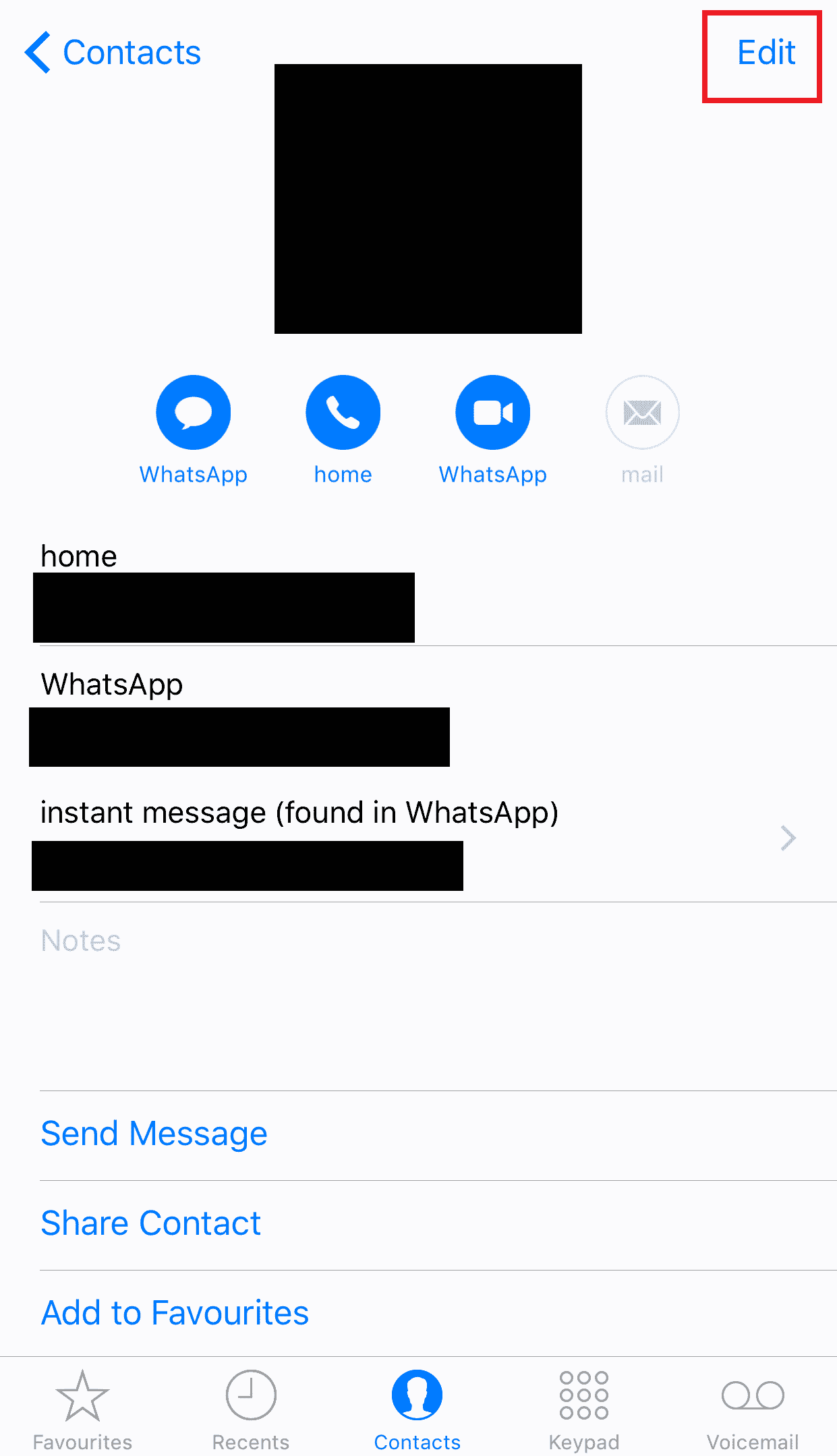
4. 연락처 이름 이나 사소한 것을 편집하고 완료 를 누릅니다.
5. 그런 다음 iPhone을 다시 시작 하고 원하는 연락처 가 목록에 나타나는지 확인하십시오.
이렇게 하면 연락처가 새로 고쳐지고 연락처가 사라지는 문제를 해결하는 데 도움이 될 수 있습니다. 데이터베이스에서 계속 사라지는 모든 연락처에 대해 이 작업을 수행합니다.
또한 읽기 : Safari에서 내 기본 홈페이지를 변경하는 방법
방법 3: iCloud에서 연락처 끄기/켜기
모든 연락처 이름이 사라진 경우가 있습니다. iCloud와 iPhone 간의 연락처 동기화 문제로 인해 iPhone 문제가 발생할 수 있습니다. 따라서 iCloud에서 연락처를 끄고 켜는 방법을 배우려면 아래 단계를 따르십시오.
1. iPhone에서 설정 앱을 엽니다.
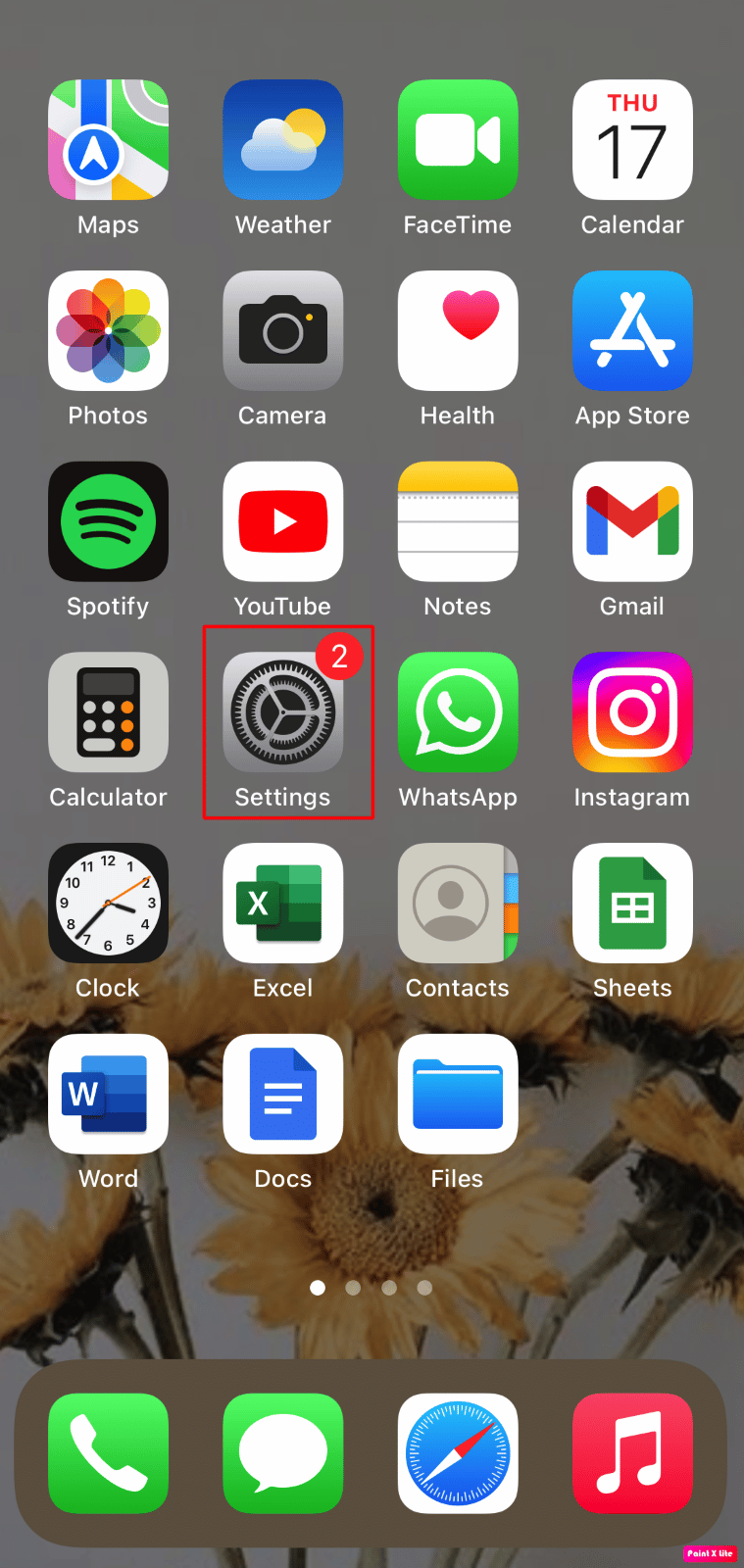
2. 그런 다음 Apple ID > iCloud 를 누릅니다.
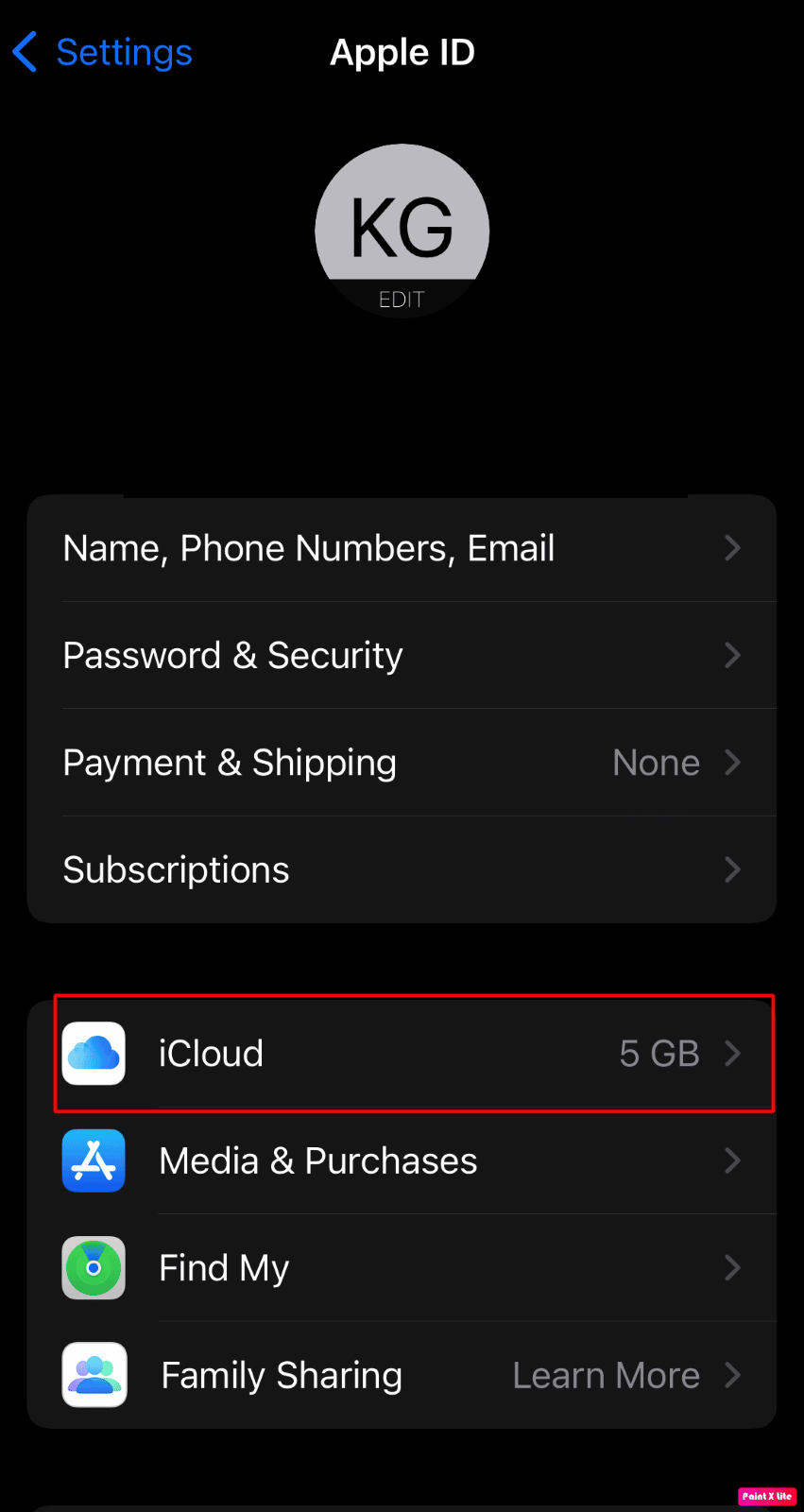
3. 연락처 옵션의 토글을 끕니다 .
4. 그런 다음 확인 팝업에서 내 iPhone에 유지를 누릅니다.
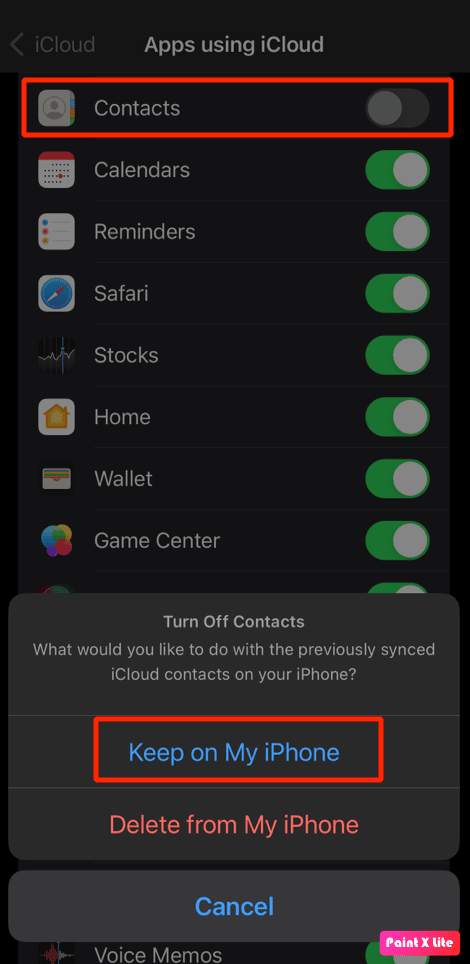
5. 잠시 후 연락처 옵션의 토글을 다시 켜고 병합 을 누릅니다.
방법 4: Siri를 사용하여 연락처 복원
모든 연락처 이름이 사라진 iPhone 문제를 해결하는 또 다른 방법은 Siri에게 연락처를 다시 가져오도록 요청하는 것입니다. Siri는 연락처 이름을 인식하므로 가상 비서인 Siri는 iPhone 6 문제에서 연락처 이름이 사라진 문제를 해결하는 데 도움을 줄 수 있습니다. Hey Siri, [원하는 번호] 다이얼 이라고 말합니다. 전화를 걸고 완료하면 연락처가 통화 기록에 표시되어 알 수 있습니다.
또한 읽으십시오 : 내 Siri가 이상하게 들리는 이유는 무엇입니까?
방법 5: 연락처 동기화 다시 시작
이 방법을 선택하면 문제를 해결할 수 있습니다.
1. iPhone에서 설정 을 시작합니다.
2. 그런 다음 연락처 > 계정 을 누릅니다.
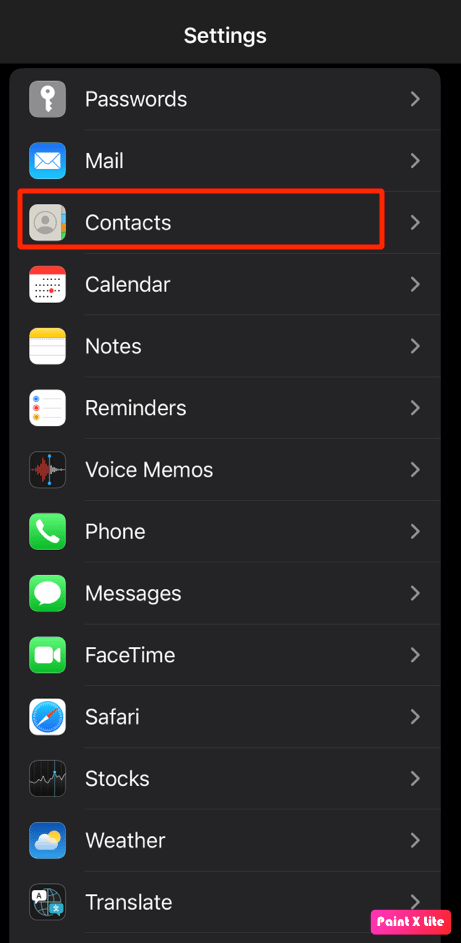
3. 예를 들어 iCloud, Exchange, Yahoo 등의 계정 에 대해 원하는 계정 을 선택하고 연락처 동기화 를 끄기 로 설정합니다.
4. 이제 iPhone을 다시 시작 하십시오.
5. 그런 다음 설정 앱을 다시 시작하십시오.
6. 그런 다음 연락처 옵션을 누릅니다.
7. 원하는 계정 을 선택하고 연락처 동기화 토글을 켭니다 .

방법 6: 짧은 이름 비활성화
짧은 이름을 비활성화하는 방법을 알아보려면 아래 단계를 따르십시오.
1. iPhone 설정 앱으로 이동하여 시작합니다.
2. 그런 다음 연락처 옵션을 누릅니다.
3. 그런 다음 짧은 이름 옵션을 누릅니다.
4. 짧은 이름 에 대한 토글을 끕니다 .
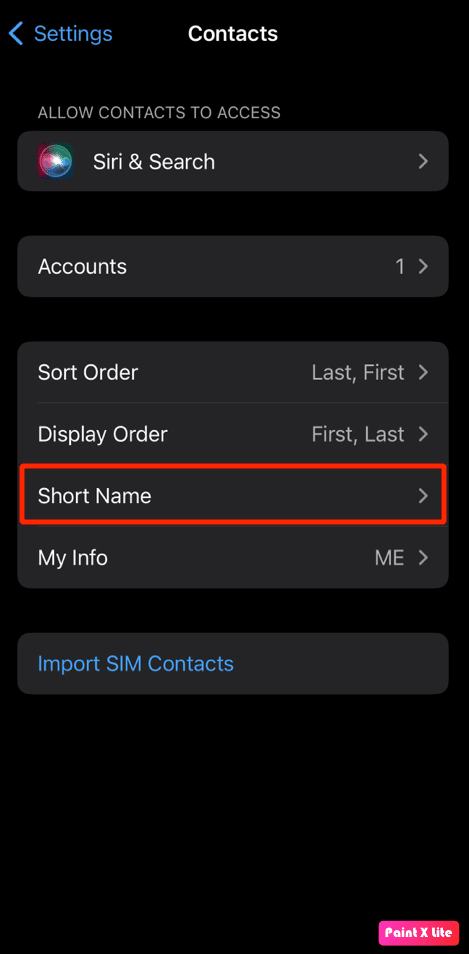
방법 7: iPhone 지역 변경
iPhone 연락처가 사라진 문제를 해결하는 또 다른 방법은 지역과 언어를 변경하고 나중에 전화를 다시 시작하는 것입니다. 지역을 변경하는 방법을 배우려면 주어진 단계를 따르십시오.
1. iPhone에서 설정 으로 이동합니다.
2. 그런 다음 일반 > 언어 및 지역 옵션을 누릅니다.
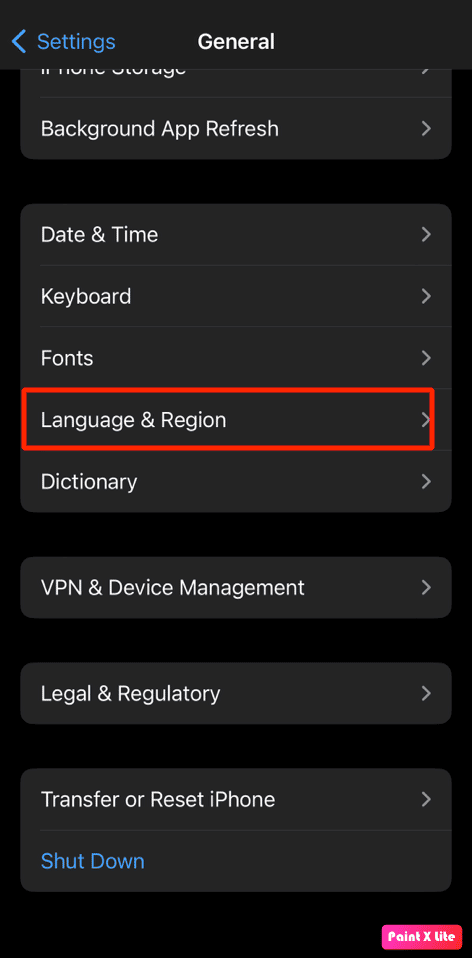
3. 그런 다음 다른 지역 을 설정하고 iPhone을 강제로 다시 시작하십시오.
또한 읽기 : iCloud없이 iPhone 5에서 모든 연락처를 삭제하는 방법
방법 8: iPhone에서 다시 로그인
iPhone에서 로그아웃했다가 다시 로그인하여 이 문제를 해결할 수도 있습니다. 이를 수행하는 방법을 알려면 주어진 단계를 따르십시오.
1. iPhone에서 설정 을 열고 Apple ID > 로그아웃 을 누릅니다.
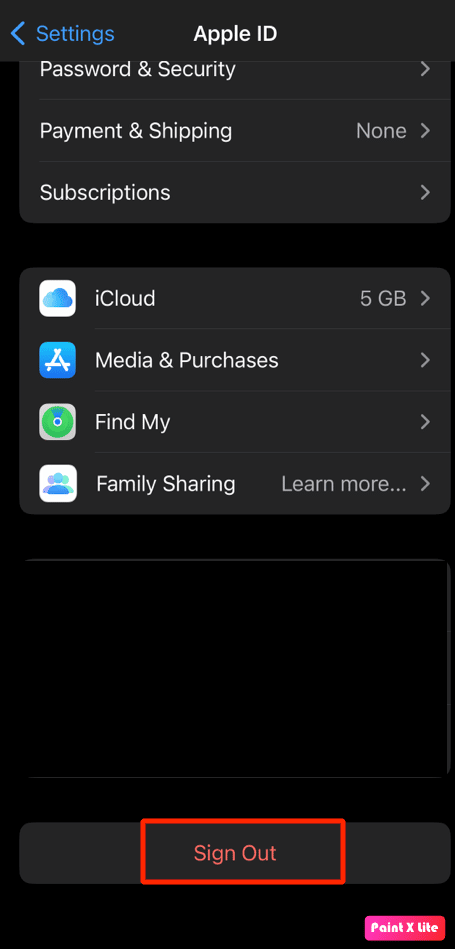
2. 그런 다음 계속되는 팝업에 Apple ID 비밀번호 를 입력하십시오.
3. 다음 팝업에서 장치에 복사하려는 iCloud 데이터 유형을 선택/선택 취소하고 로그아웃 옵션을 선택합니다.
4. 그런 다음 iCloud 계정 에 다시 로그인 하십시오.
방법 9: 연락처 목록 설정 변경
연락처 목록 설정을 변경하면 이 문제를 해결할 수 있습니다. 따라서 이 방법을 시도하고 주어진 단계를 따르십시오.
1. 전화 앱을 실행하고 연락처 옵션을 누릅니다.
2. 그런 다음 왼쪽 상단에서 목록 을 누릅니다.
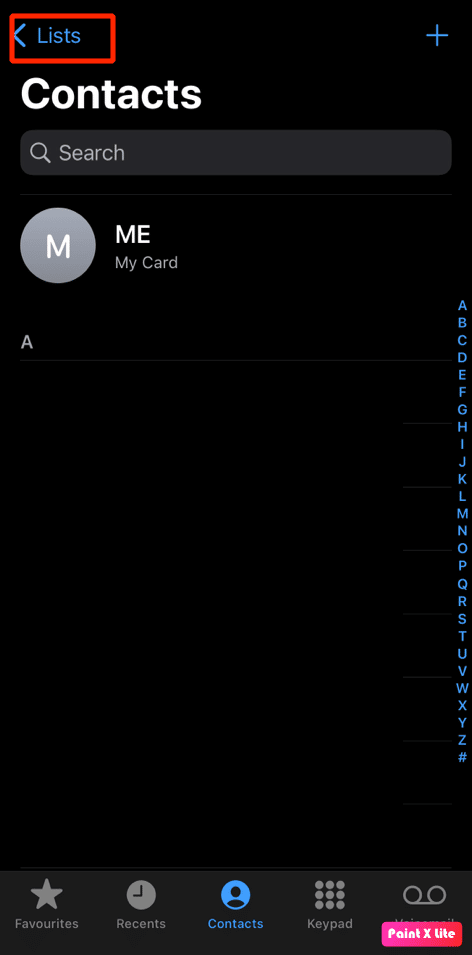
3. 그런 다음 모든 iCloud 옵션을 선택 취소하고 오른쪽 상단에서 완료 를 누릅니다. 그러면 iPhone에 저장한 모든 연락처가 표시됩니다.
4. 누락된 연락처를 찾아 주소록에 추가 합니다.
5. 그런 다음 목록 설정으로 이동하여 모든 iCloud 옵션을 다시 선택하십시오.
방법 10: iMessage 다시 시작
문자 메시지에서 누락된 iPhone 연락처 이름을 해결하려면 이 방법을 시도해 볼 수 있습니다. iMessage를 다시 시작하려면 아래 단계를 따르십시오.
1. 기기에서 설정 앱을 실행합니다.
2. 그런 다음 메시지 옵션을 누릅니다.
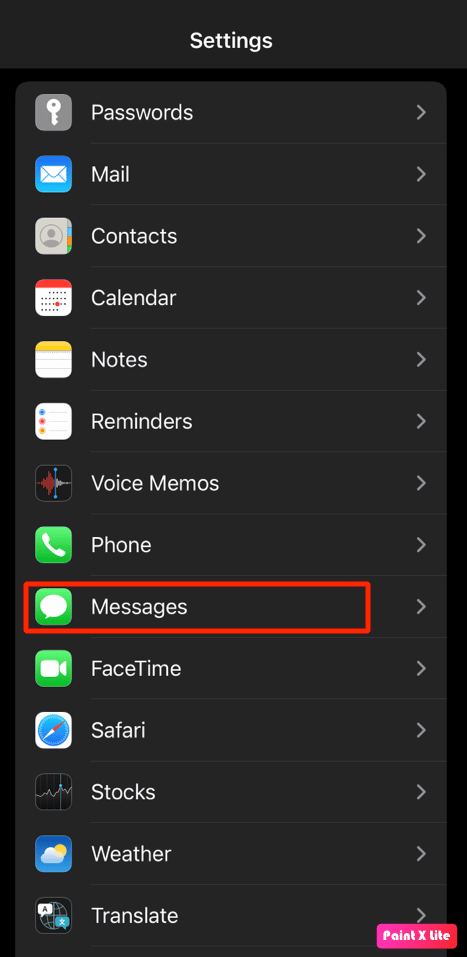
3. iMessages 옵션의 토글을 끕니다 .
4. 그런 다음 iPhone을 다시 시작 하십시오.
5. 이제 설정 앱으로 이동하여 메시지 > iMessage 를 탭하여 다시 켭니다 .
또한 읽기 : 앱없이 iPhone에서 무료로 통화를 녹음하는 방법
방법 11: iTunes로 iPhone 백업 복원
iPhone 문제에서 사라진 연락처 이름을 수정하는 또 다른 방법은 iPhone 백업을 복원하는 것입니다.
1. Macbook 또는 Mac에서 iTunes 앱을 실행하고 USB 케이블 을 사용 하여 iPhone을 Mac에 연결합니다 .
2. 그런 다음 iTunes 홈 화면의 왼쪽 상단에 있는 장치 아이콘 을 클릭합니다.
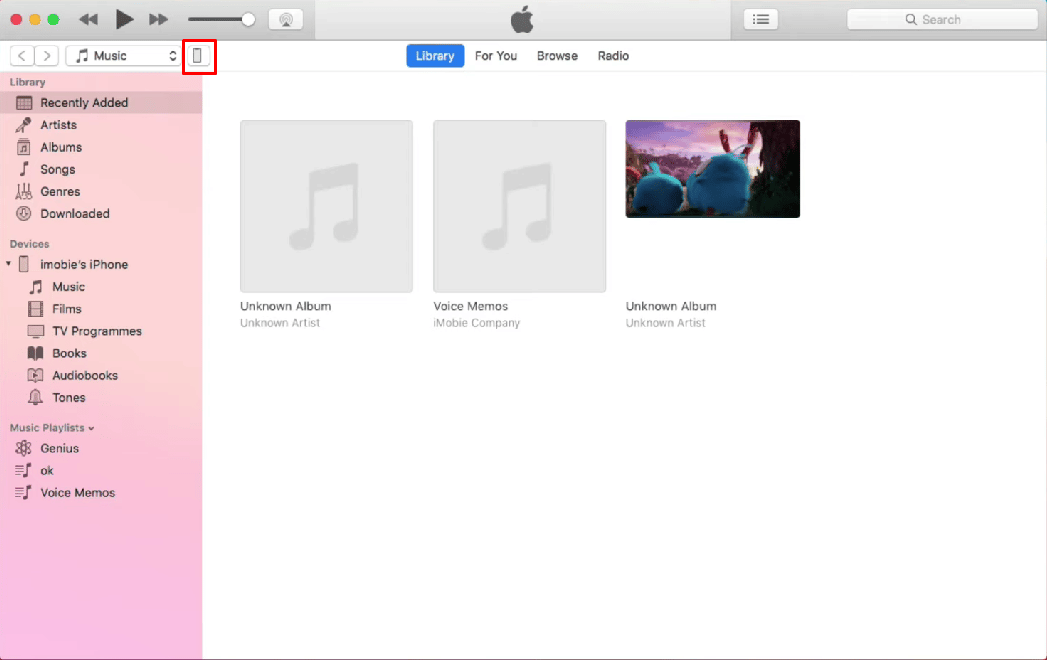
3. 이제 장치 메뉴에서 백업 복원… 을 클릭한 다음 복원하려는 이전 백업 을 선택합니다.
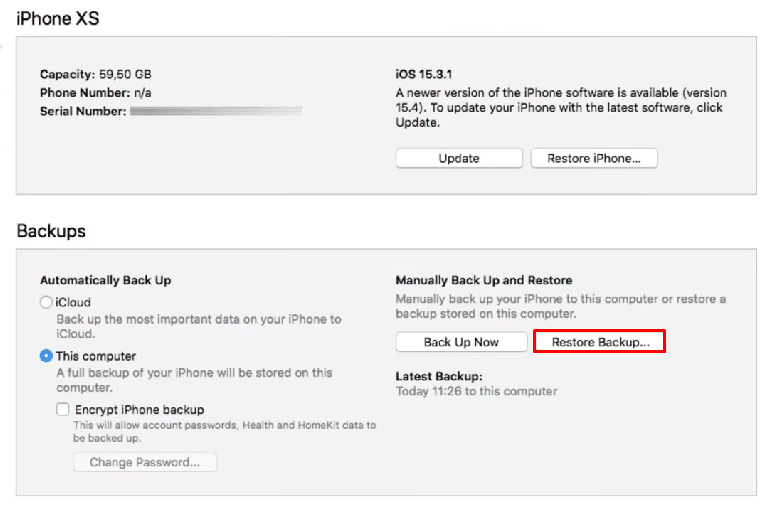
4. iPhone을 복원하려면 복원 옵션을 클릭하십시오.
기기가 이전 백업에서 성공적으로 복원된 후 연락처 앱으로 이동하여 누락된 연락처가 반환되었는지 확인하세요.
방법 12: 네트워크 설정 재설정
이 방법을 선택하려면 아래 단계를 따르십시오.
1. 기기에서 설정 앱을 실행합니다.
2. 그런 다음 일반 옵션을 누릅니다.
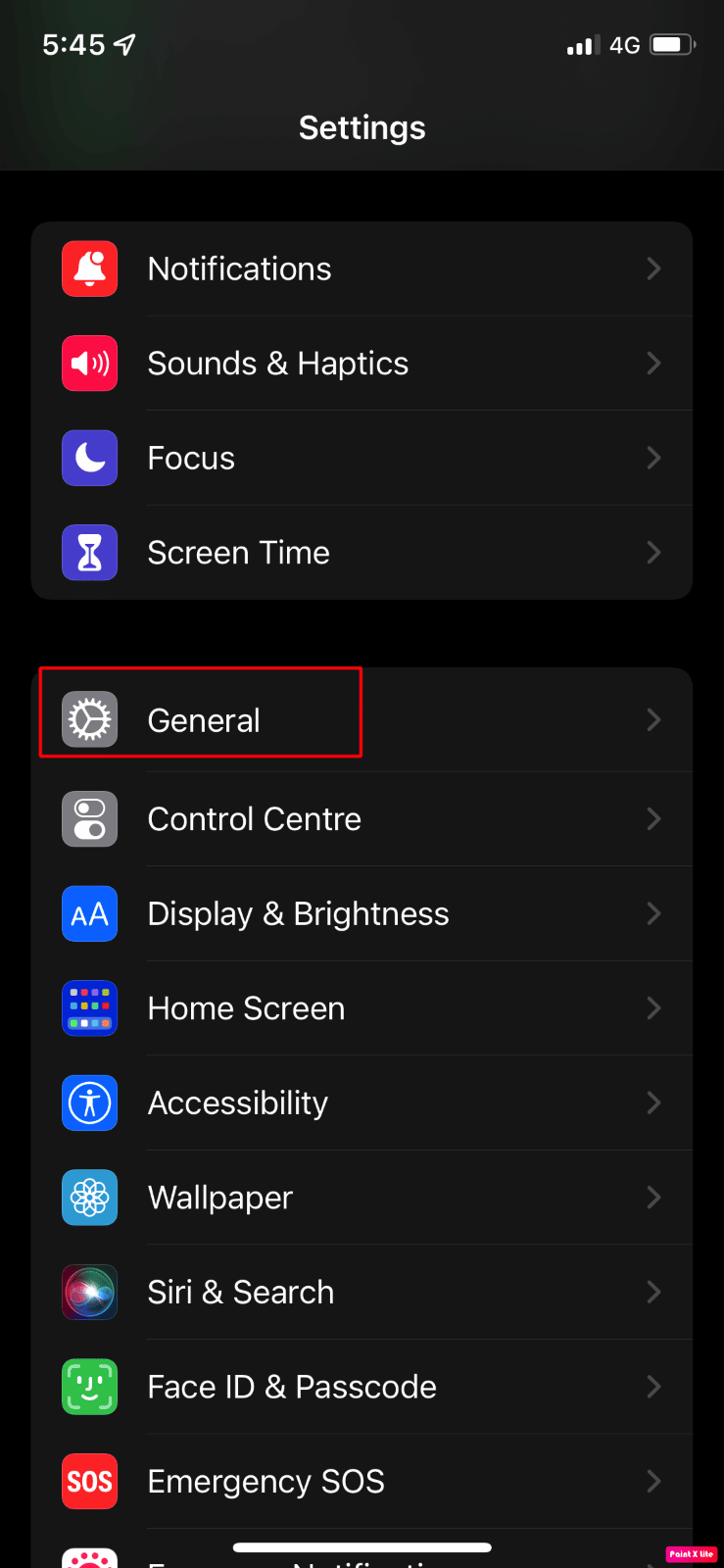
3. iPhone 전송 또는 재설정 옵션을 누릅니다.
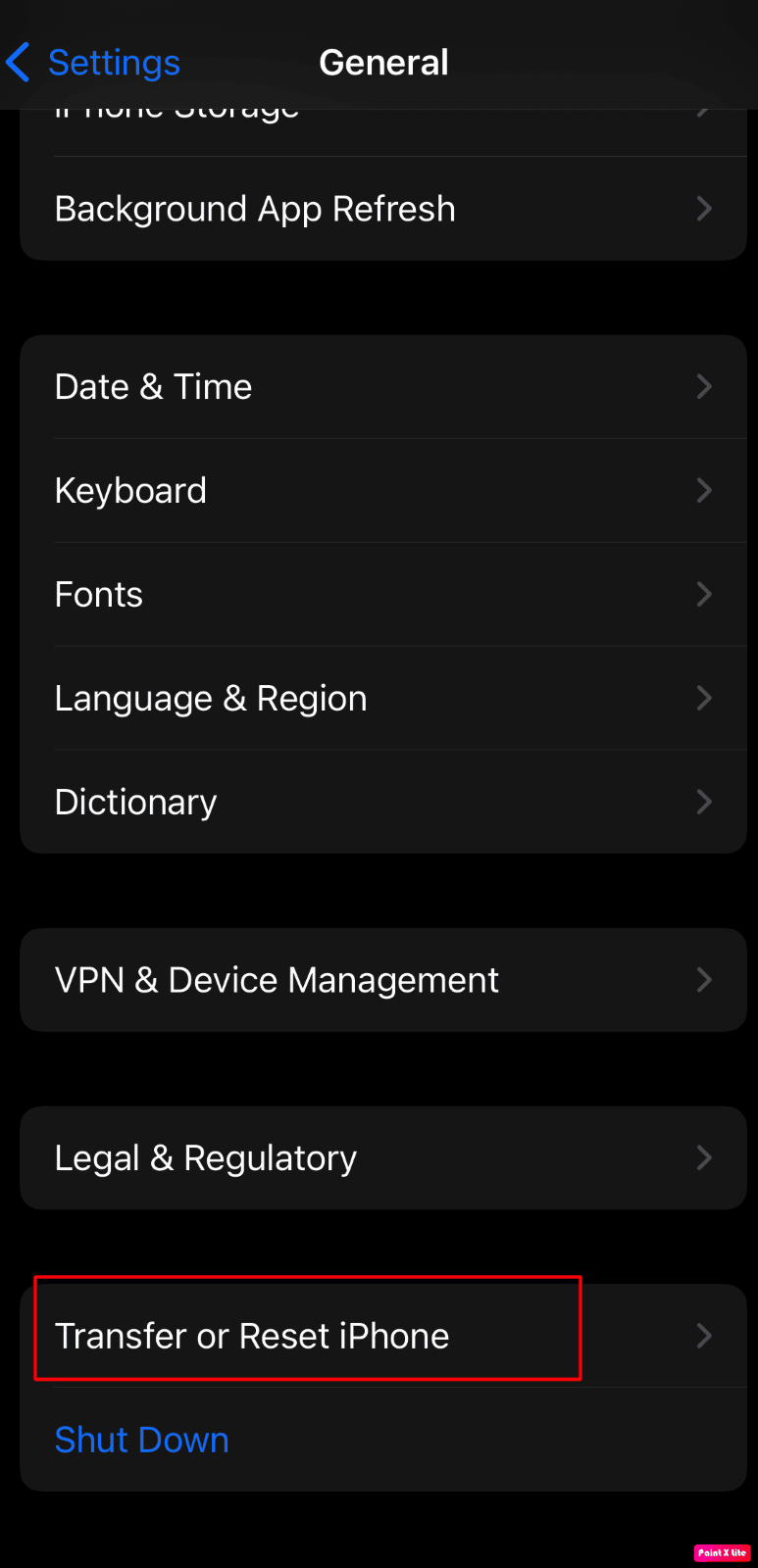
4. 그런 다음 재설정> 네트워크 설정 재설정 을 누릅니다.
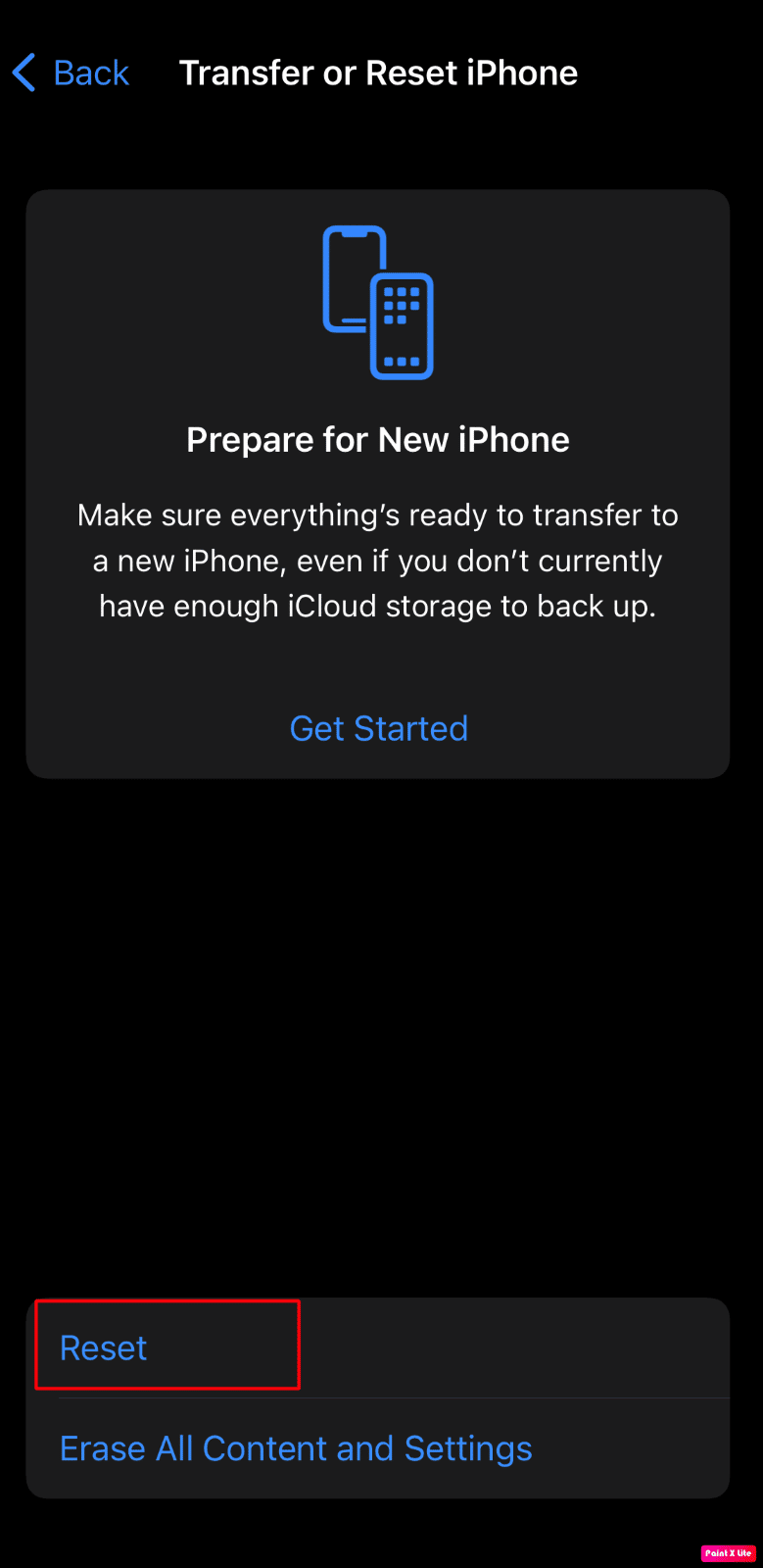
추천 :
- USB로 크롬북을 충전하는 방법
- AirPod가 연결되었지만 전화에서 소리가 나는 문제를 해결하는 방법
- iPhone에서 숨겨진 것을 찾는 방법
- iCloud 계정에 들어가는 방법
따라서 모든 연락처 이름이 사라진 iPhone 및 문자 메시지에서 누락된 iPhone 연락처 이름을 수정하는 방법을 자세한 단계와 함께 이해하셨기를 바랍니다. 기사를 작성하기를 원하는 다른 주제에 대한 질문이나 제안을 알려주십시오. 우리가 알 수 있도록 아래 댓글 섹션에 남겨주세요.
